Excel FORECAST.ETS 函数
FORECAST.ETS 函数使用指数平滑 (ETS) 算法,根据一系列现有值预测未来值。该函数最适合具有季节性模式的非线性数据模型(按固定步长组织的日期或时间条目,例如每小时、每天、每月、每年等)。

注意:此 FORECAST.ETS 函数仅在 Excel 2016 及更高版本中可用,在 Excel 网页版、iOS 或 Android 中不可用。
语法
FORECAST.ETS(目标日期, 值, 时间轴, [季节性], [数据完成], [聚合])
参数
- 目标日期 (必需):要为其预测值的日期/时间或数值;
- 值 (必需):现有的或历史上的已知值,您希望预测下一个点(y 值);
- 时间轴 (必需):与“值”对应的日期/时间或数值范围(x 值);
- 季节性 (可选):用于定义季节性模式长度的数值。可以是:
- 数据完成 (可选):一个数值,指定如何处理时间轴中缺失的点。可以是:
- 聚合 (可选):一个数值,指定将使用哪个函数来聚合具有相同时间戳的多个值。以下列出了这些值和相应的函数。
| 数值 | 函数 |
| 1 或省略 | AVERAGE |
| 2 | COUNT |
| 3 | COUNTA |
| 4 | MAX |
| 5 | MEDIAN |
| 6 | MIN |
| 7 | SUM |
备注
返回值
它返回一个数值。
示例
如下表所示,使用 2021 年的月度销售数据预测 2022 年 1 月至 7 月的销售数据,您可以应用 FORECAST.ETS 函数完成操作,具体如下:
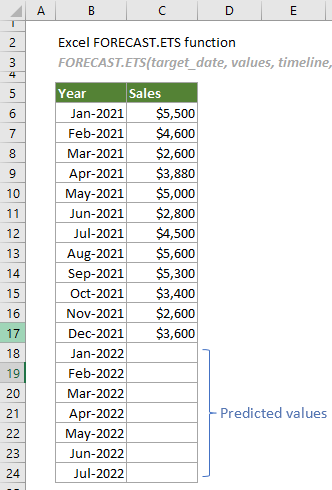
1. 创建辅助列。在这种情况下,我创建了一个名为 FORECASE 的辅助列,如下图截图所示。
提示:创建辅助列有助于在图表中使用不同颜色区分预测值和实际值,使图表更加直观。
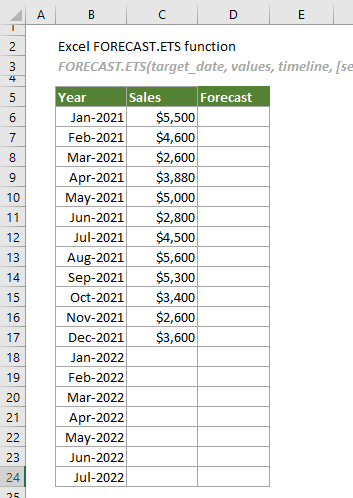
2. 在销售列中找到包含最后销售额的单元格(本例中为 C17),选择其旁边辅助列中的单元格(D17),然后输入一个与最后销售额相同的数字。
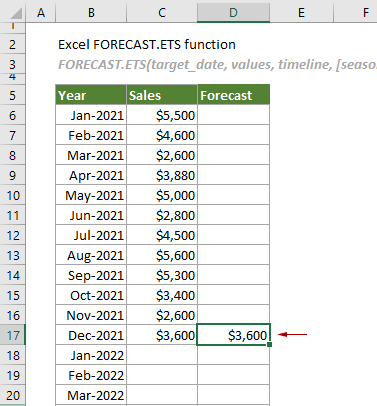
3. 选择单元格 D18,复制或输入以下公式并按 Enter 键获取结果。然后选择结果单元格并向下拖动其自动填充句柄以获取其他预测值。
=FORECAST.ETS(B18,$C$6:$C$17,$B$6:$B$17,1,1,1)
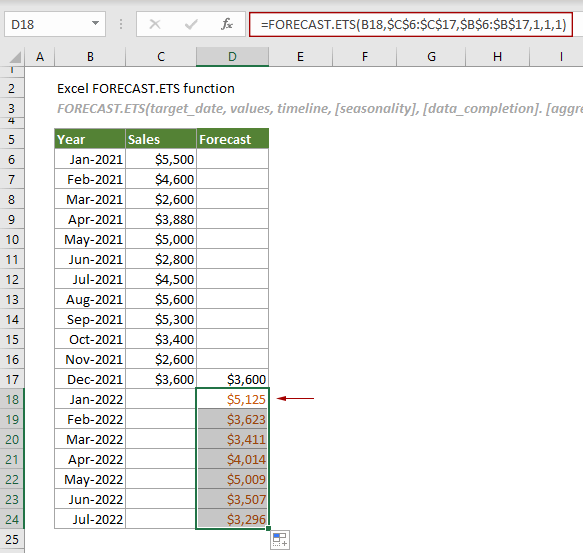
注意事项:
1) 在上述公式中,有三个数字“1”。
2) 获取所有预测值后,您可以选择整个表格,点击 插入 > 插入折线图或面积图 > 带标记的折线图 来创建预测图表。见截图:

相关函数
Excel FORECAST 函数 FORECAST 函数通过使用线性回归,根据现有值预测未来值。
Excel FORECAST.ETS.CONFINT 函数 FORECAST.ETS.CONFINT 函数计算指定目标日期的预测值的置信区间。
Excel FORECAST.ETS.SEASONALITY 函数 FORECAST.ETS.SEASONALITY 函数基于现有值和时间轴返回季节性模式的长度。
Excel FORECAST.ETS.STAT 函数 FORECAST.ETS.STAT 函数返回时间序列预测的结果统计值。
Excel FORECAST.LINEAR 函数 FORECAST.LINEAR 函数通过使用线性回归,根据现有值预测未来值。
最佳的办公生产力工具
Kutools for Excel - 助您脱颖而出
| 🤖 | Kutools AI 助手: 基于智能执行革新数据分析:智能执行 | 生成代码 | 创建自定义公式 | 分析数据并生成图表 | 调用Kutools函数… |
| 热门功能:查找、突出显示或标记重复项 | 删除空行 | 合并列或单元格而不丢失数据 | 无公式四舍五入 ... | |
| 超级VLookup:多条件 | 多值 | 跨多表 | 模糊查找... | |
| 高级下拉列表:简易下拉列表 | 级联下拉列表 | 多选下拉列表... | |
| 列管理器: 添加指定数量的列 | 移动列 | 切换隐藏列的可见性状态 | 比较列以 选择相同和不同的单元格 ... | |
| 精选功能:网格聚焦 | 设计视图 | 增强编辑栏 | 工作簿与工作表管理器 | 资源库(自动文本) | 日期提取 | 合并工作表 | 加密/解密单元格 | 按列表发送电子邮件 | 超级筛选 | 特殊筛选(筛选粗体/斜体/删除线...) ... | |
| 顶级15个工具集:12 种文本工具(添加文本,删除特定字符 ...) | 50+ 种图表 类型(甘特图 ...) | 40+种实用 公式(基于生日计算年龄 ...) | 19 种插入工具(插入二维码,从路径插入图片 ...) | 12 种转换工具(小写金额转大写,汇率转换 ...) | 7 种合并与拆分工具(高级合并行,拆分Excel单元格 ...) | ... 及更多 |
Kutools for Excel拥有超过300项功能,确保您需要的功能只需一键即可实现...
Office Tab - 在Microsoft Office(包括Excel)中启用标签式阅读和编辑
- 一秒内在数十个打开的文档之间切换!
- 每天为您减少数百次鼠标点击,告别鼠标手。
- 当查看和编辑多个文档时,您的生产力提高50%。
- 为Office(包括Excel)带来高效的标签页,就像Chrome、Edge和Firefox一样。